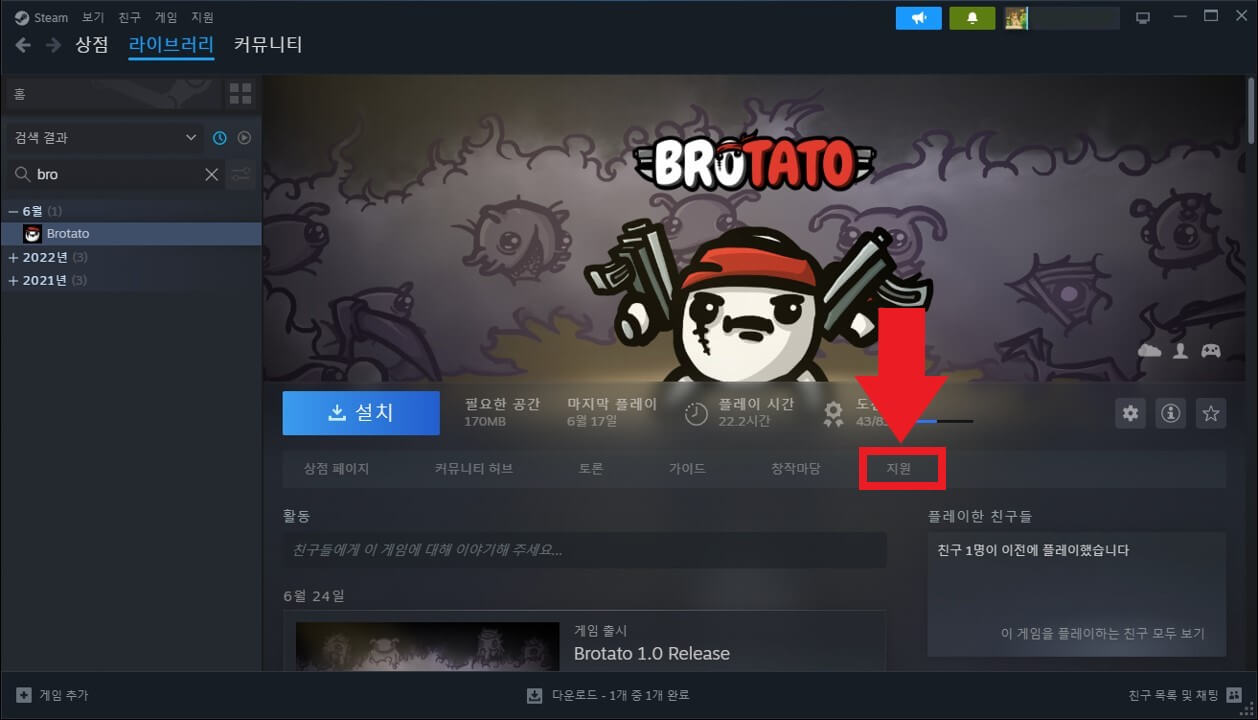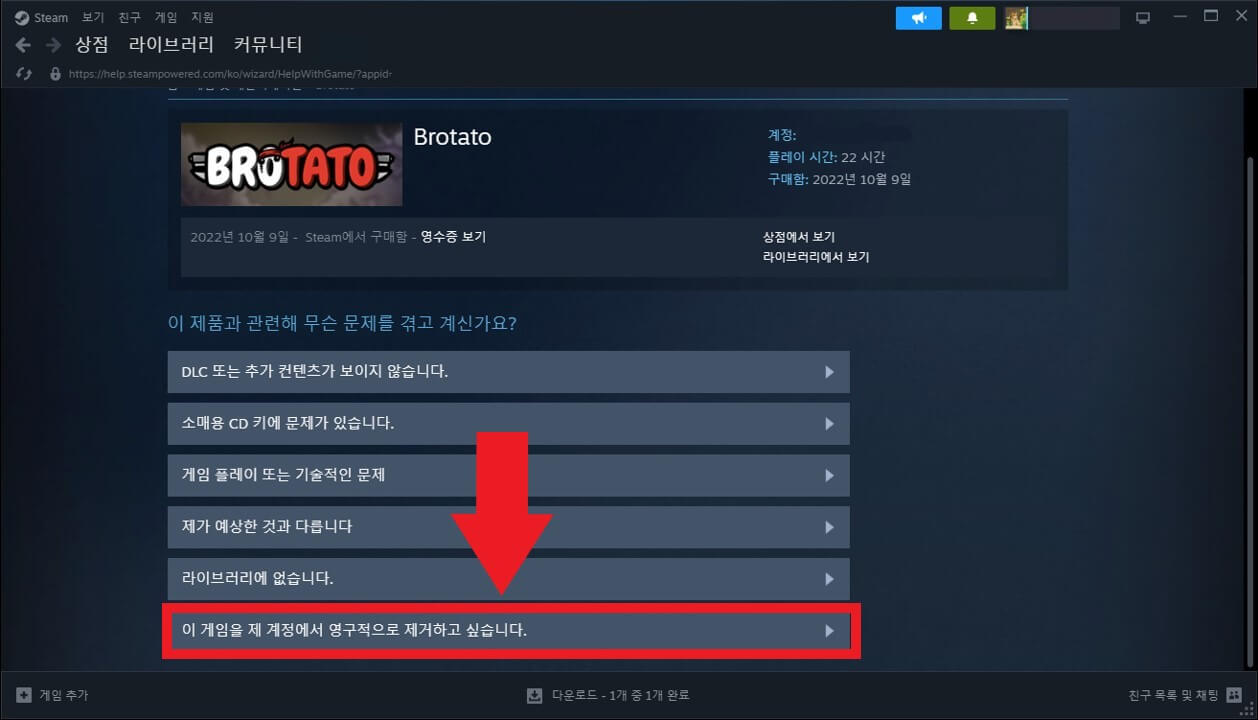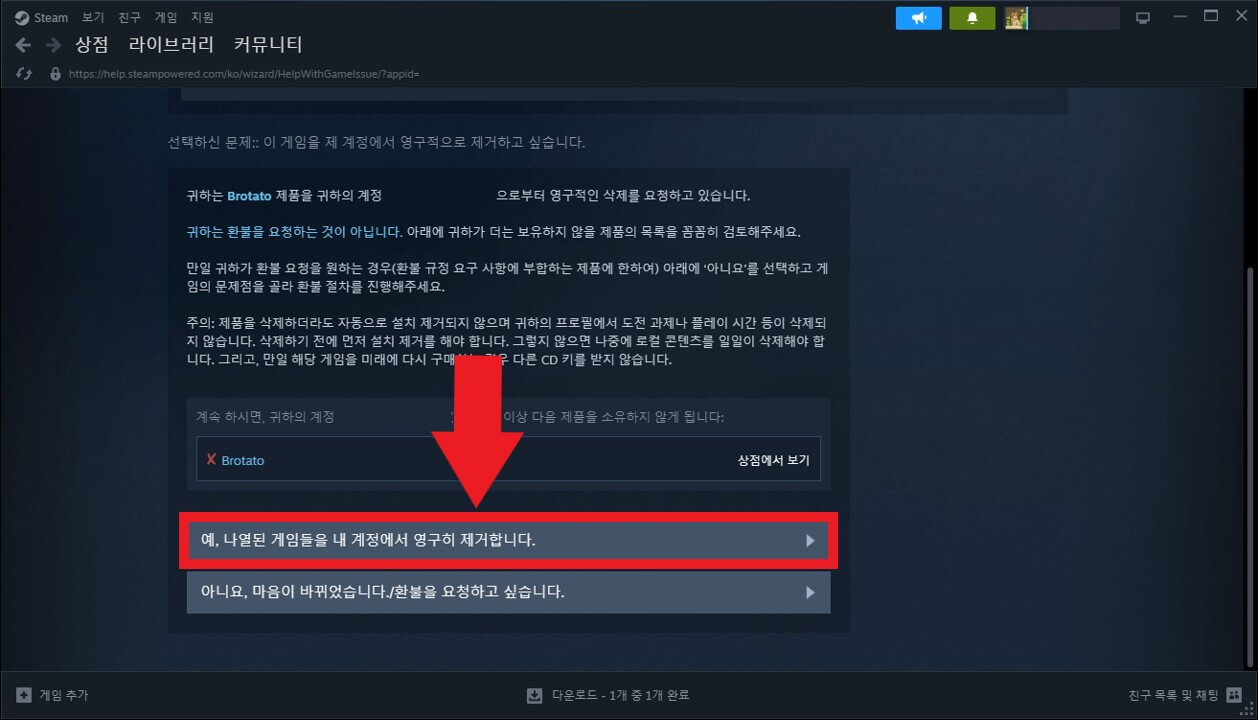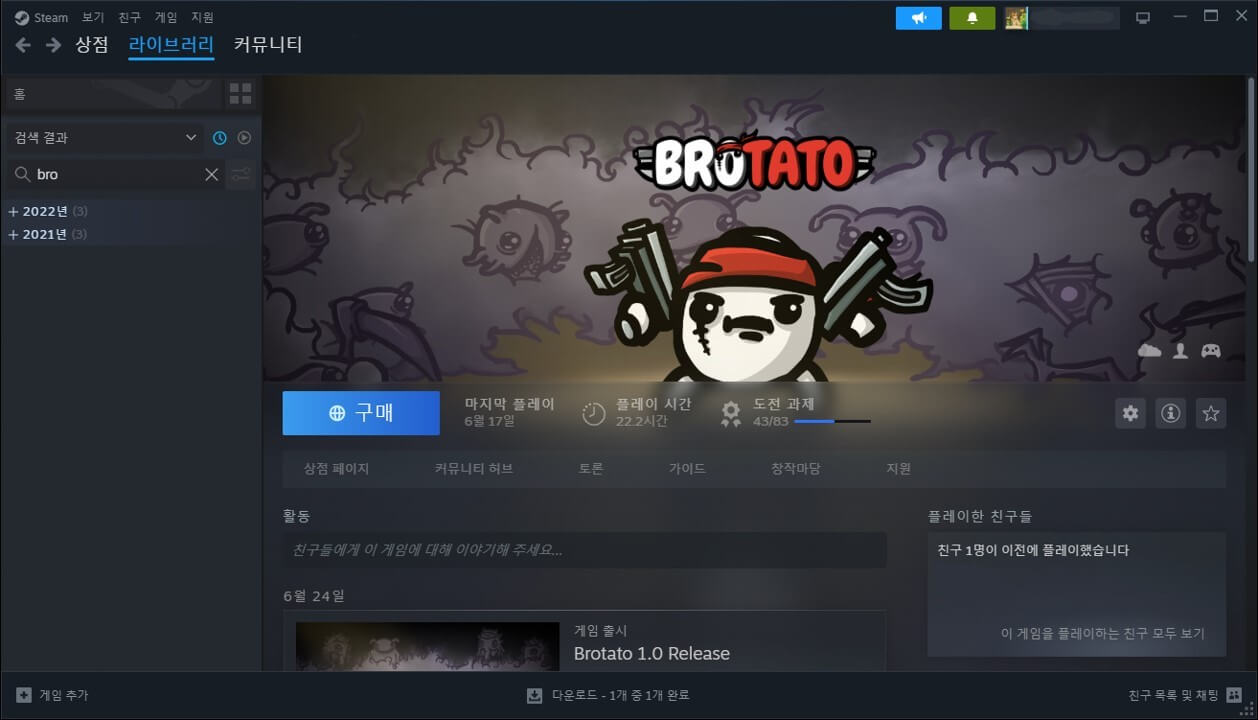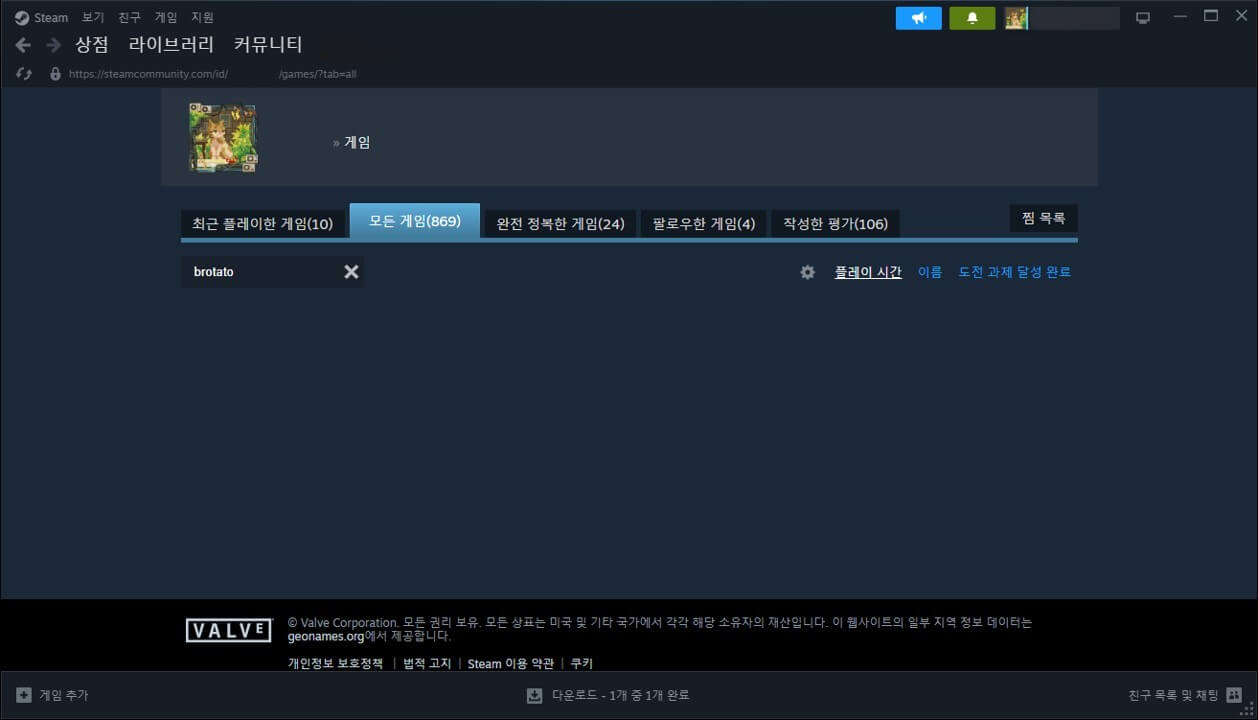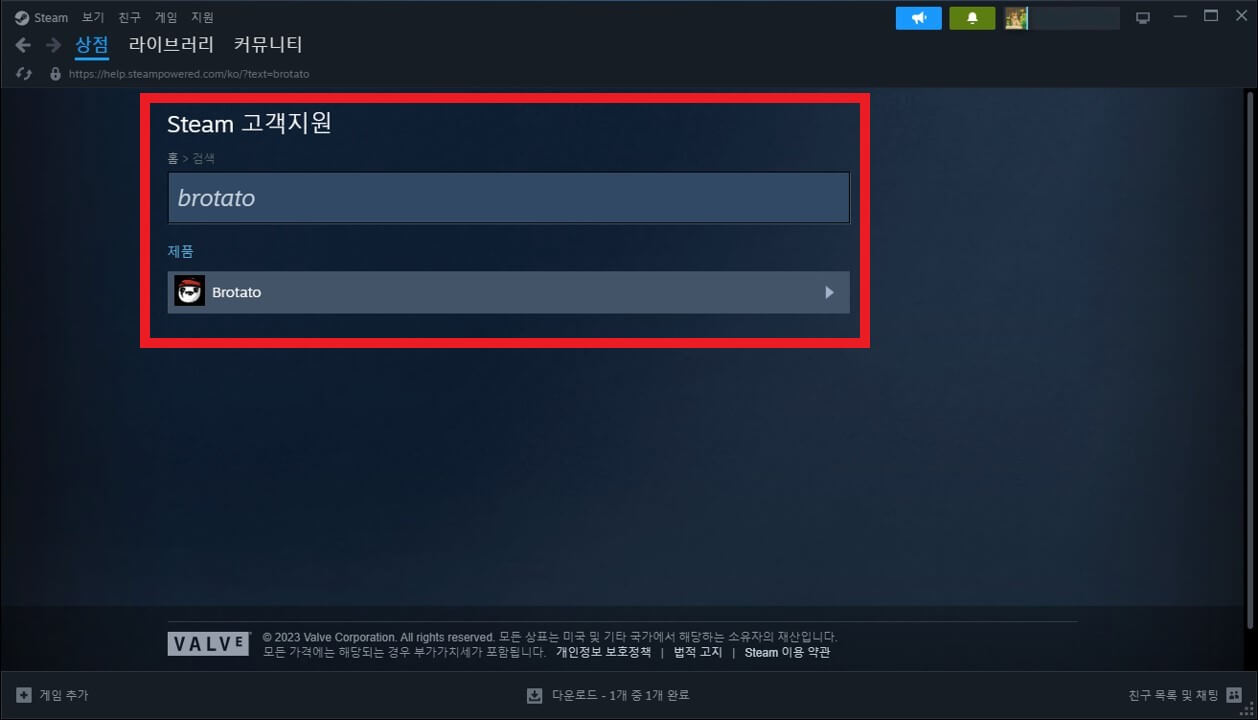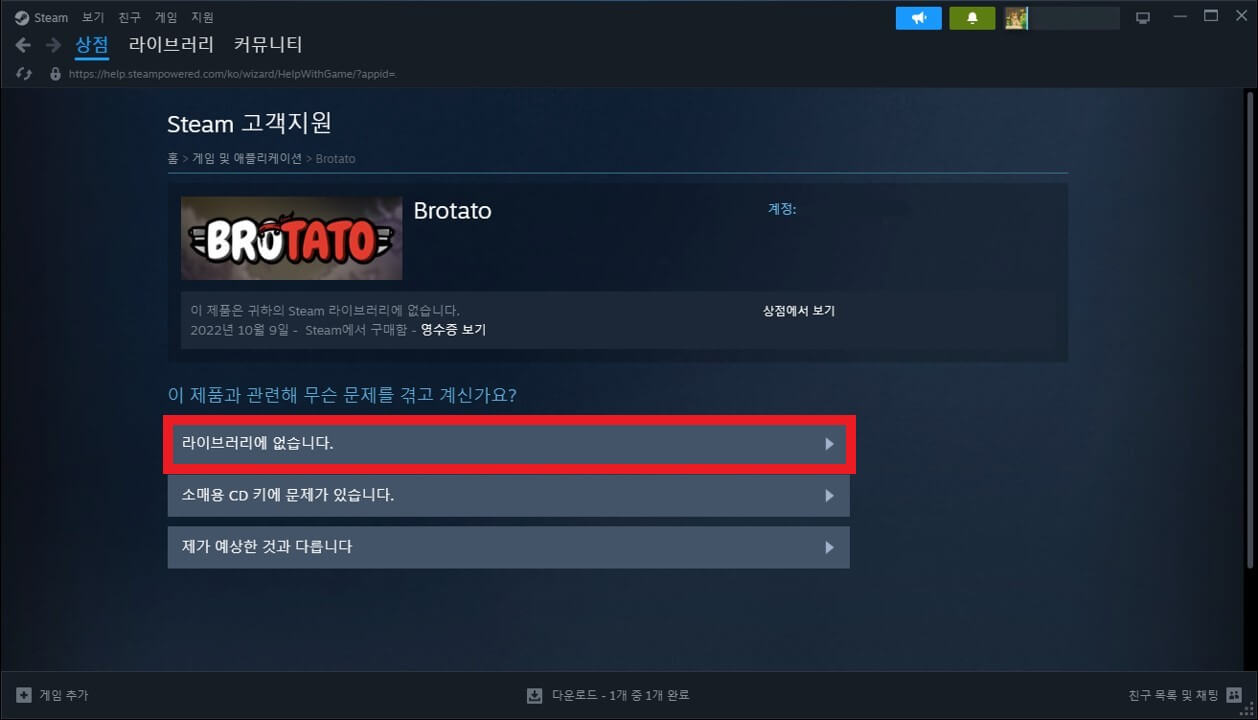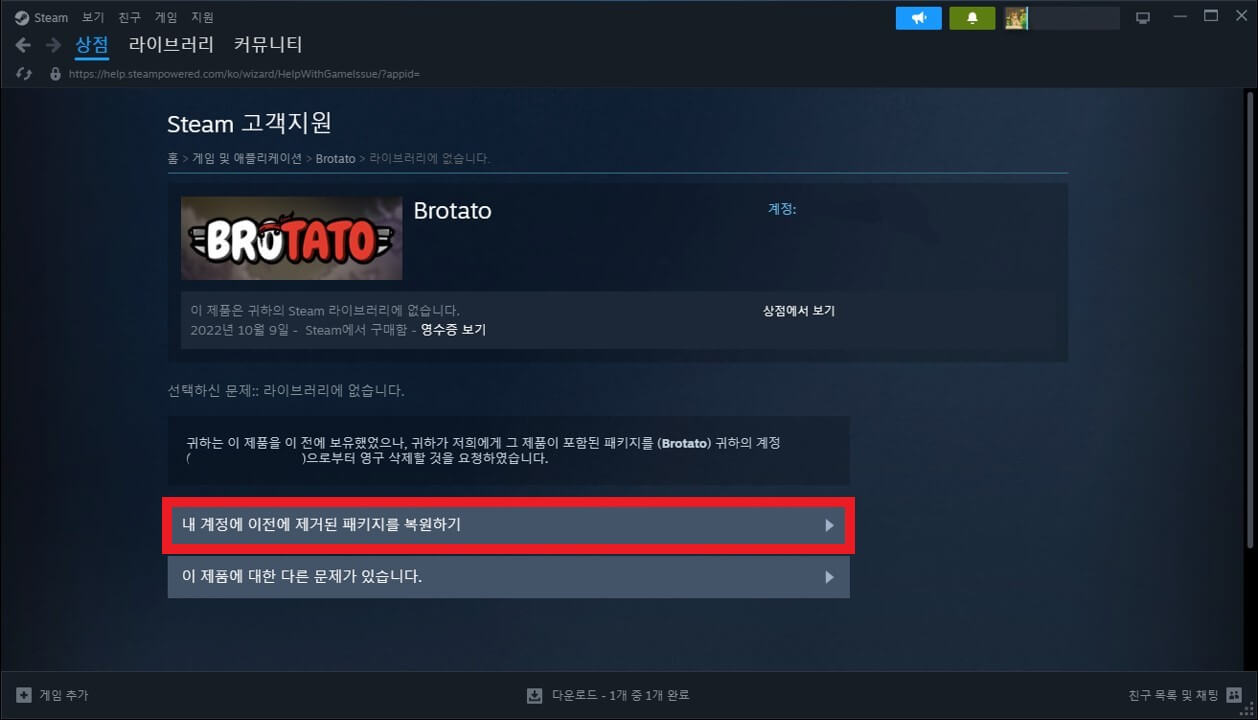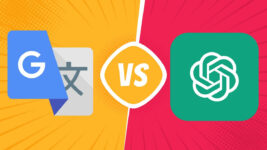스팀(Steam)에는 정말 다양한 게임이 존재하고, 몇몇 게임은 라이브러리를 깨끗하게 유지하기 위해 삭제하고 싶은 경우가 발생합니다. 이 글에서는 스팀 라이브러리 게임 영구 삭제 방법과 이렇게 삭제한 게임을 다시 복구하는 방법에 대해 설명합니다.
스팀 라이브러리 게임 영구 삭제
1. 스팀 런처를 실행한 후 라이브러리에서 영구 삭제하고 싶은 게임 선택합니다.
2. 게임이 설치되어있는 경우 삭제하고, 게임 시작 페이지 우측에 있는 [지원] 탭을 클릭하세요.
3. 이 게임을 제 계젱에서 영구적으로 제거하고 싶습니다를 클릭하세요.
4. 예, 나열된 게임들을 내 계정에서 영구히 제거합니다를 클릭하세요.
스팀 환불 조건에 부합하는 경우 아니요, 마음이 바뀌었습니다./환불을 요청하고 싶습니다를 눌러 환불을 진행할 수도 있습니다.
5. 영구 제거를 선택할 시 게임이 라이브러리에서 삭제되고, 설치 버튼이 구매 버튼으로 변경된 것을 확인할 수 있습니다.
6. 프로필에서 삭제한 게임을 검색해도 나타나지 않으면 정상적으로 삭제된겁니다.
만약 게임을 삭제하지 않고, 스팀 라이브러리에서 영구 삭제한 경우 게임파일은 계속 남아있습니다. 수동으로 게임 파일을 삭제하고 싶은 경우 C:\Program Files (x86)\Steam\steamapps\common 경로를 확인하세요.
삭제한 게임 다시 복구하는 방법
해킹 및 실수 혹은 스스로 게임을 삭제했더라도 다시 복구하는 것이 가능합니다.
1. 스팀 런처 상단에 지원 > Steam 고객 지원을 클릭합니다.
2. 문제, 기능 및 게임 검색하기에 복구하고 싶은 게임의 이름을 입력하고, 선택합니다.
3. 라이브러리에 없습니다를 클릭하세요.
4. 내 계정에 이전에 제거된 패키지를 복원하기를 클릭해 삭제한 게임을 다시 스팀 라이브러리로 복구할 수 있습니다.